
Գործառնական համակարգը կարող է օգտագործվել նույնիսկ առանց մկնիկի, թեժ բանալիների միջոցով: Այնուամենայնիվ, երբեմն այս հատկությունը դադարում է աշխատել, եւ այսօր մենք կասենք, թե ինչու է պատահում եւ ինչպես վարվել դրա հետ:
Մեթոդ 1. Հեռացնել ծրագրերը
Առավել հաճախ նկարագրված ձախողումը տեղի է ունենում հատուկ ծրագրակազմի պատճառով, ինչպիսիք են, ավտոմատ կերպով փոփոխվող դասավորության կամ բուֆերային մենեջերների կառավարման միջոց: Խնդիրը լուծելով, կլինի դրա տեղահանումը:
- Բացեք «պարամետրերը» ցանկացած հարմար եղանակով `օրինակ, աջ սեղմեք« Սկսել »կոճակը եւ ընտրեք ընտրացանկում համապատասխան կետը:
- «Պարամետրերի» պատուհանում բացեք «դիմումները» դիմումը:
- Ոլորեք ներքեւ, տեղադրված ծրագրերի ցուցակը մուտք ունենալու համար: Գտեք ցանկալի ծրագրակազմը այնտեղ եւ կտտացրեք այն մկնիկի ձախ կոճակով, ապա օգտագործեք Delete նջել կոճակը:
- Օգտագործեք ծրագրի ջնջման գործիքը, որից հետո վերագործարկեք ԱՀ-ները: Ստուգեք Windows- ի տաք ստեղների աշխատանքը - հավանաբար խնդիրը կլուծվի:


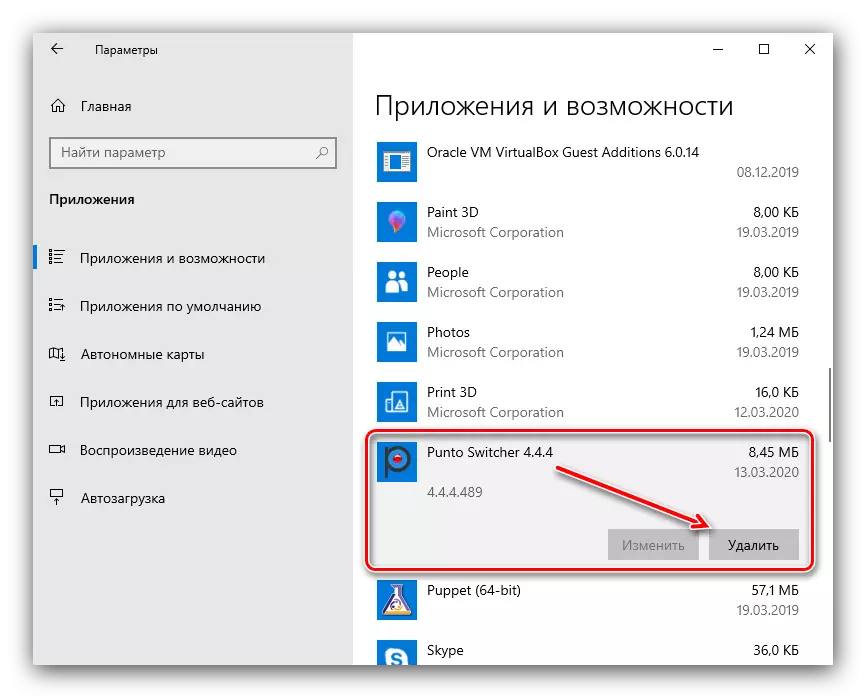
Եթե վերը նշված հեռացման մեթոդը ձեզ համար ինչ-ինչ պատճառներով հարմար չէ, օգտագործեք որեւէ մեկը, որը վերանայվել է հաջորդ հոդվածում:
Կարդացեք ավելին. Ինչպես ջնջել ծրագրերը Windows 10-ում
Մեթոդ 2. Անջատելով փայլուն ստեղները
Երբեմն թեժ կետերը անգործունակ են `ակտիվ դասավորության տարբերակի պատճառով: Հնարավոր է այն անջատել հետեւյալ կերպ.
- Օգտվեք «պարամետրերից» կրկին, բայց այս անգամ ընտրեք «Հատուկ հատկություններ»:
- Ոլորեք կողային ընտրացանկը «Ստեղնաշար» բաժնում եւ գնացեք դրան:
- Գտեք «Օգտագործեք ստեղնաշարի» բլոկը: Եթե անջատիչը «սեղմեք բանալին իր հերթին ...» -ը միացված է, այն փոխանցեք «Օտար» դիրքի:
- Անջատեք նաեւ «Թույլ տվեք առանցքային ձողիկների միացմանը առանցքային համադրությամբ»:
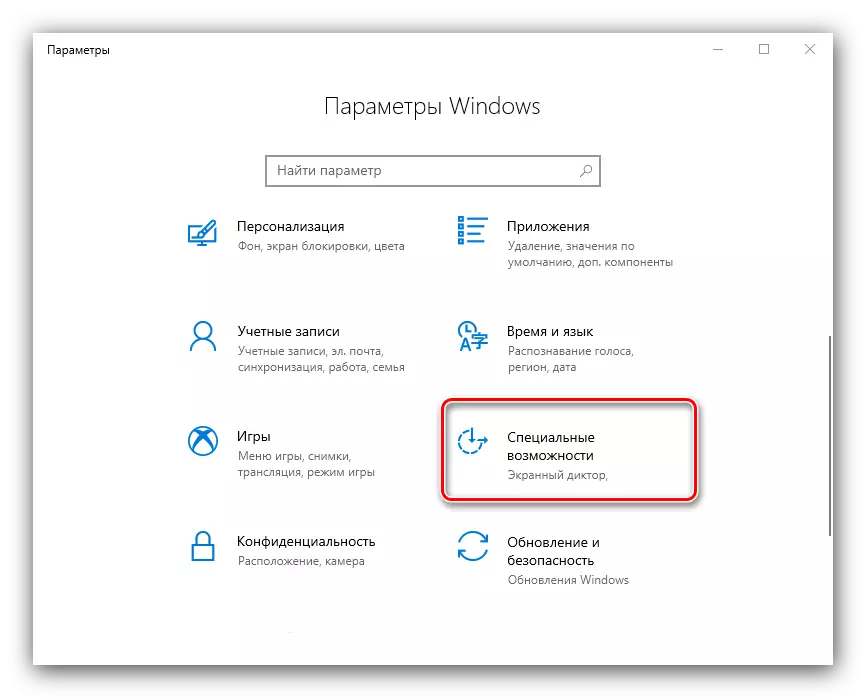
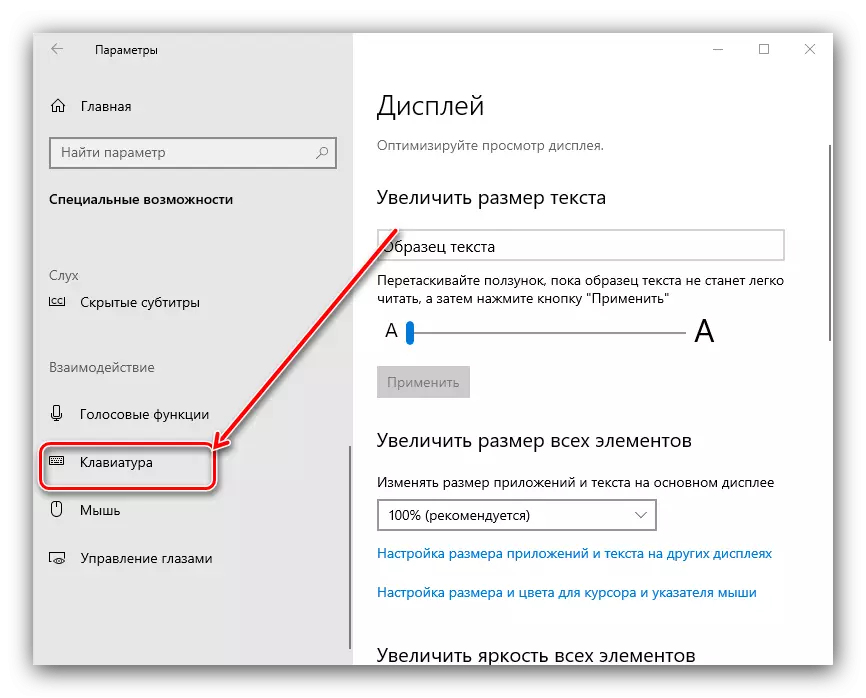
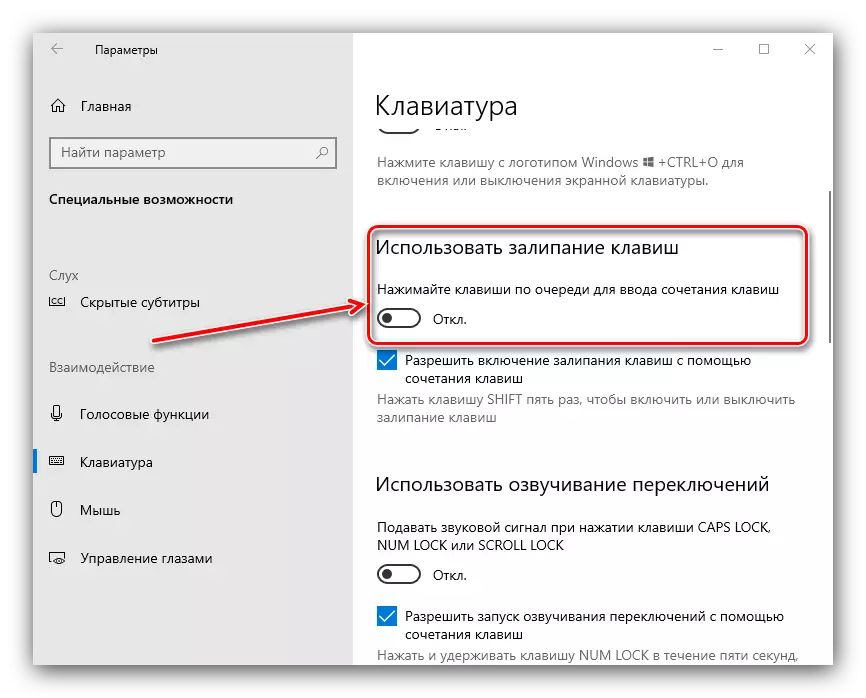

Ստուգեք Hotkeev գործառույթի ֆունկցիոնալությունը. Այն պետք է աշխատի առանց խնդիրների:
Մեթոդ 3. Հեռացնել լեզուներից մեկը
Նաեւ տաք ստեղները չեն կարող աշխատել լեզվական որոշ փաթեթների վրա: Խնդրի լուծումը ձախողման բաղադրիչն է եւ դրա հեռացումը որոշելը:- Սկսելու համար հարկ է պարզել, թե ինչ լեզու չի գործում հնարավորության հետ: Ստուգեք այն բավականաչափ հեշտ - հերթափոխի դասավորություններն ու կենդանի համադրությունները:
Մեթոդ 4. Վարորդի թարմացում TouchPad- ի համար (միայն նոութբուքեր)
Նոութբուքի օգտագործողները կարող են ծառայության ծրագրային ապահովման թարմացումից հետո ձախողվել `TouchPad- ի համար: Արեք հետեւյալը.
- Delete նջեք վարորդների ներկայիս տարբերակը `ըստ ցուցումների:

Կարդացեք ավելին. Վարորդներին ջնջել Windows 10-ում
- Ներբեռնեք ձեր նոութբուքը արտադրողի կայքում, TouchPad- ի համար նախորդ տարբերակ եւ տեղադրեք այն արտադրողի արտադրողից:

Ավելին, վարորդների տեղադրում TouchPad- ի համար
- Ստուգեք, արդյոք խնդիրը անհետացել է. Եթե դրա պատճառը հակասական ծրագիր է, ապա այն պետք է վերացվի:
Մեթոդ 5. Հարդարման խնդիրներ
Եթե քննարկվող խնդրի լուծման ծրագրի մեթոդները չեն օգնում, տրամաբանական է ենթադրել, որ ձախողումը ապարատային բնություն ունի, ստեղնաշարի կամ ինքնին համակարգչի կողքին: Պատճառը որոշելու համար արեք հետեւյալը.
- Աշխատասեղանի վրա, իր ստեղնաշարը միացրեք մեկ այլ մեքենայի, գիտակցաբար աշխատելով: Ընդհակառակը, նոութբուքերի համար միացրեք արտաքին լուծումը դրան: Եթե խնդիրը դեռ նկատվում է, ապա դրա աղբյուրը ստեղնաշարն է: Հեռացման մեթոդը կփոխարինվի սարքով:
- Եթե մյուս աշխատասեղանի համակարգչում կամ նոութբուքի ձախողման մեկ այլ ստեղնաշարի միջոցով դեռ առկա է, դրա պատճառը համակարգչային կողմում: Դրա մեջ այն կարող է լինել կարգի, որպես կապի միակցիչ (լարային բաղադրիչների համար) եւ անլար մոդուլի (Bluetooth գործիքների համար): Այստեղ կարող եք առաջարկել միայն դիմումը սպասարկման կենտրոն:
Այսպիսով, մենք պարզեցինք, թե ինչու են Hotkeys- ը դադարում աշխատել Windows 10-ում եւ ձեզ առաջարկել է այս խնդիրը լուծելու մի քանի տարբերակ:
- Delete նջեք վարորդների ներկայիս տարբերակը `ըստ ցուցումների:
